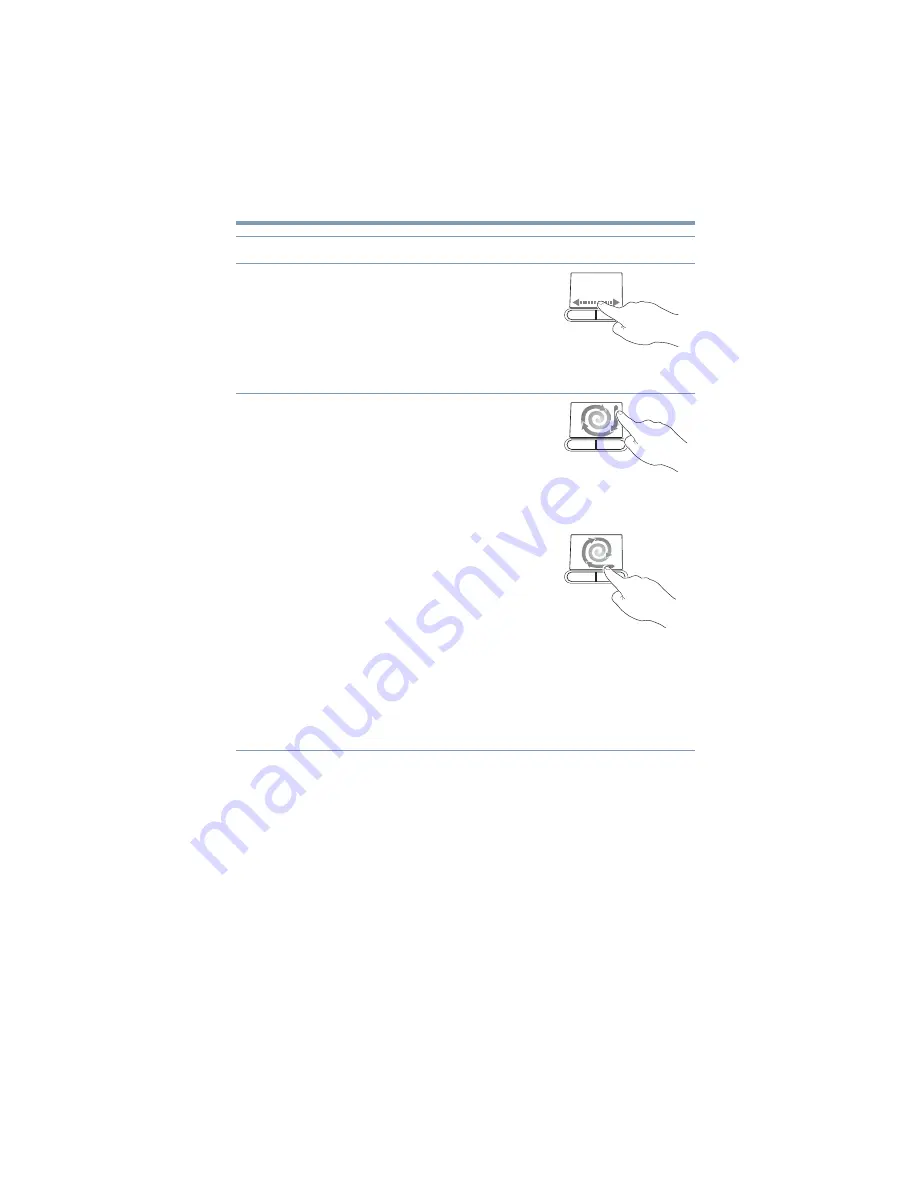
77
Para comenzar
Uso de la superficie touch pad
Desplazarse
horizontalmente
Deslice el dedo a lo largo del borde inferior
de la superficie
touch pad
en la dirección
hacia la cual desea desplazarse. Repita para
desplazarse una distancia mayor.
(Ilustración de muestra)
Área de desplazamiento
horizontal activa
Desplazarse
continuamente
(desplazamiento
circular)
1
Empiece a desplazarse vertical u
horizontalmente deslizando su dedo a lo
largo del borde derecho o del borde
inferior de la superficie
touch pad
como se describió arriba.
2
Sin alzar el dedo de la superficie
touch
pad
, empiece a mover el dedo en
círculos sobre la superficie
touch pad
.
3
Para desplazarse en la dirección
opuesta, cambie la dirección del
movimiento circular.
4
Para dejar de desplazarse, levante el
dedo de la superficie
touch pad
.
Para habilitar el desplazamiento en círculos,
haga clic en el ícono de Ratón en la ficha
Optimización del Asistente de Toshiba. Haga
clic en la ficha Configuración de dispositivos
y luego haga clic en Configuración. Haga
doble clic en
Desplazamiento
y luego haga
doble clic en
Desplazamiento con un dedo
.
Seleccione
Habilitar desplazamiento
circular
y luego haga clic en
Aceptar
.
(Ilustración de muestra)
Desplazamiento
circular (vertical)
(Ilustración de muestra)
Desplazamiento
circular (horizontal)
Para:
Haga lo siguiente:
Ejemplo:
















































